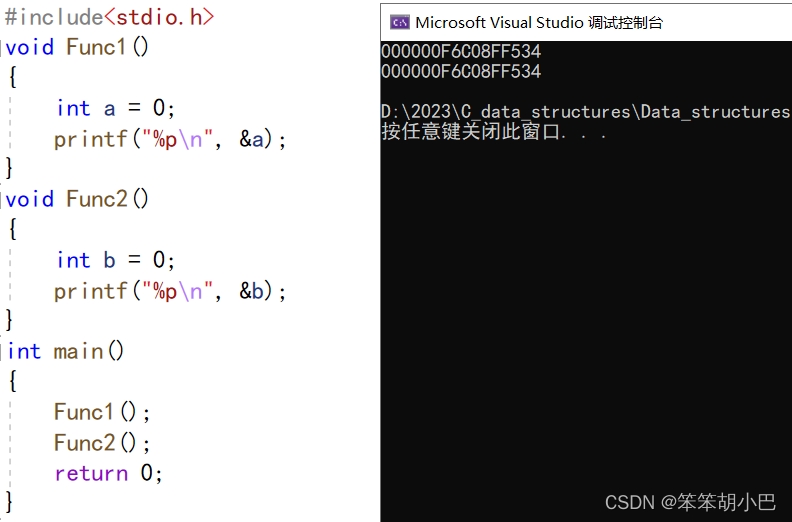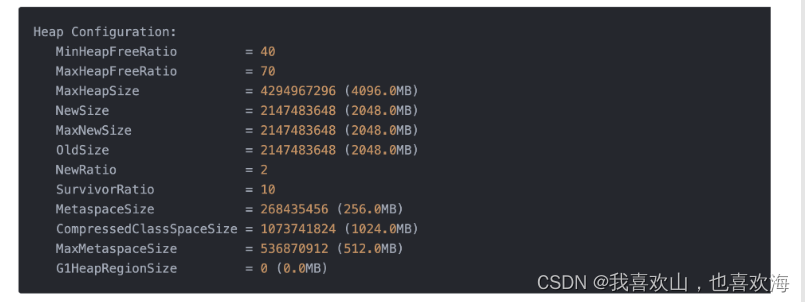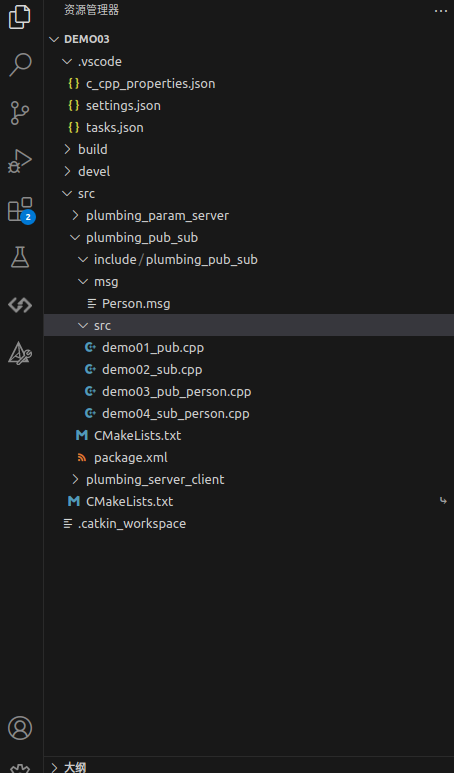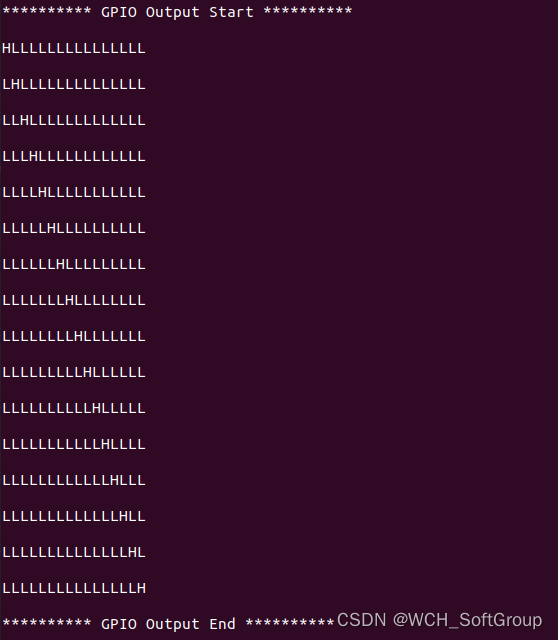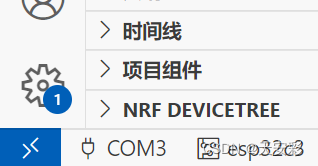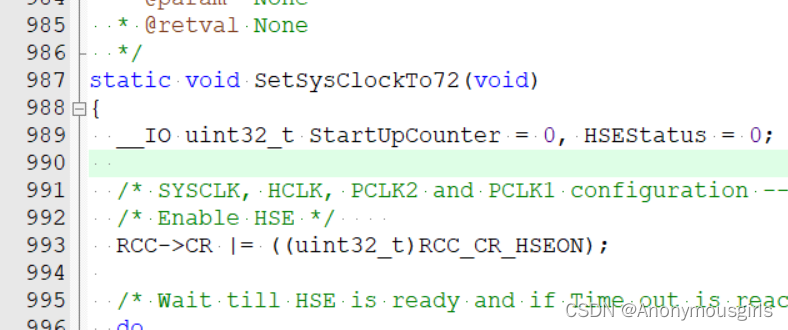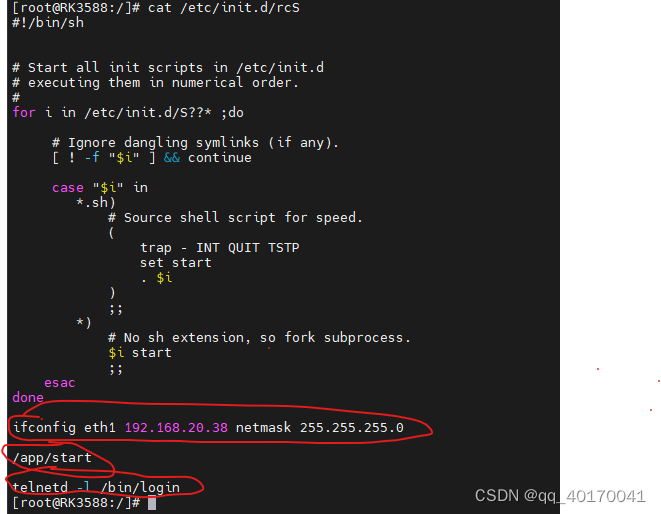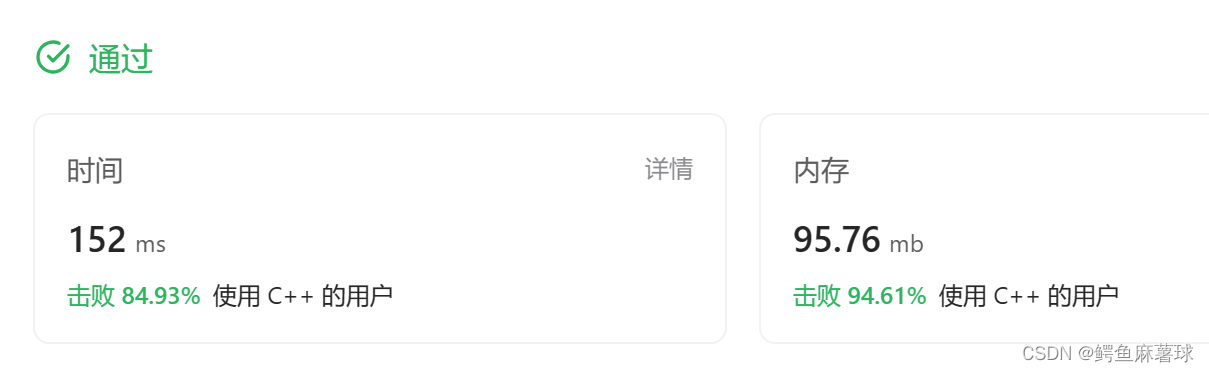ONLYOFFICE 协作空间社区版是免费的文档中心工具,可帮助您将用户与文档聚合至同一处,提高协作效率。
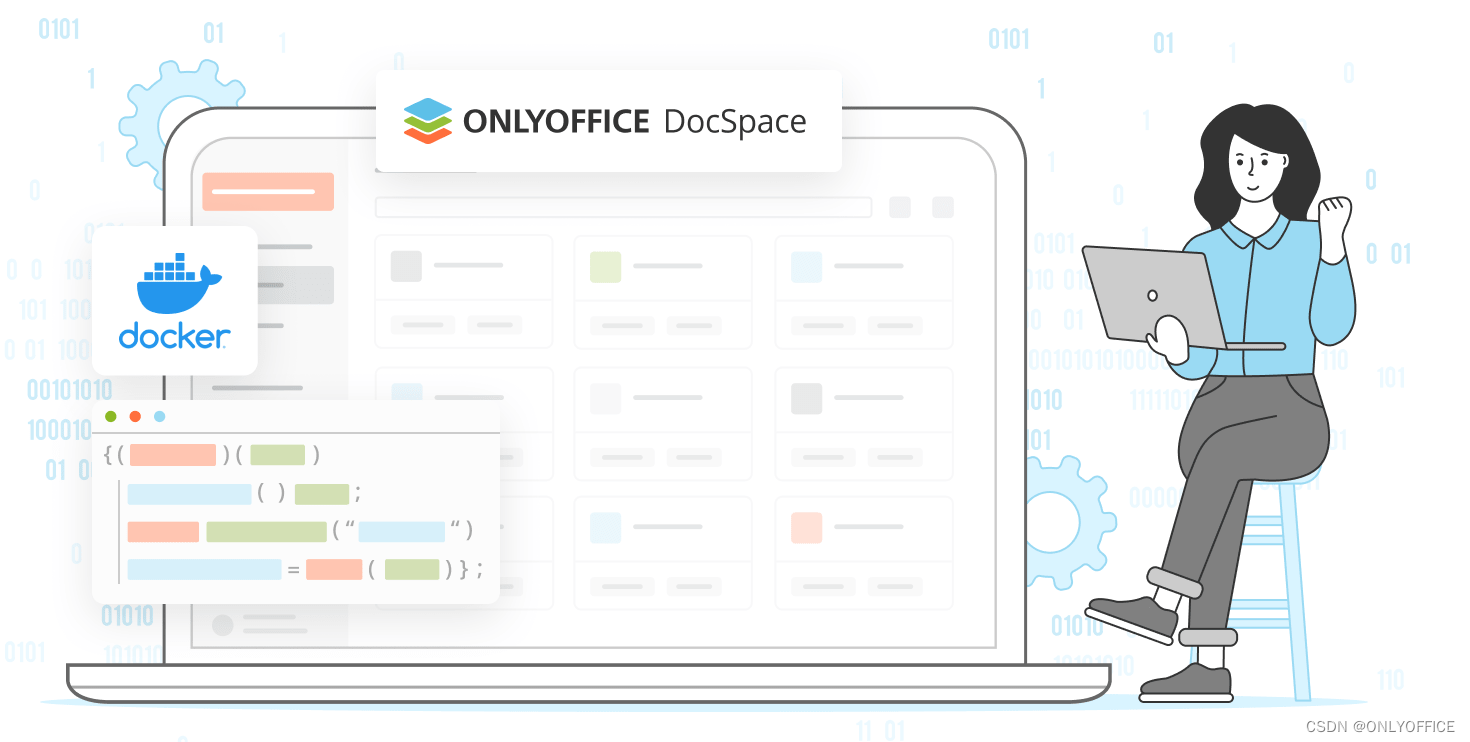
ONLYOFFICE 协作空间主要功能
使用 ONLYOFFICE 协作空间,您可以:
- 邀请他人,协作和沟通完成工作
- 创建协作房间:实时地对文档进行共同协作,跟踪更改,使用内置聊天工具、在文档中进行沟通
- 创建自定义房间:对于不同目的和用途,可对房间进行自定义,设置不同的共享权限:仅查看、申请审阅或评论等
- 使用协作编辑器和查看器:处理任何内容,包括文本文档、电子表格、演示文稿、可填写的表单、电子书和 PDF 文件,查看多媒体文件
- 存储和管理任何文件
- 畅享高级安全功能:备份和恢复、双因素身份验证、IP 安全、审计跟踪等;符合行业特定标准、优先访问安全和稳定性修复程序
- 配置集成功能:连接外部服务和存储。目前,第三方存储只能用于执行备份
- 选择不同的颜色样式,更换logo、标题和域名,打造更适合您的公司品牌
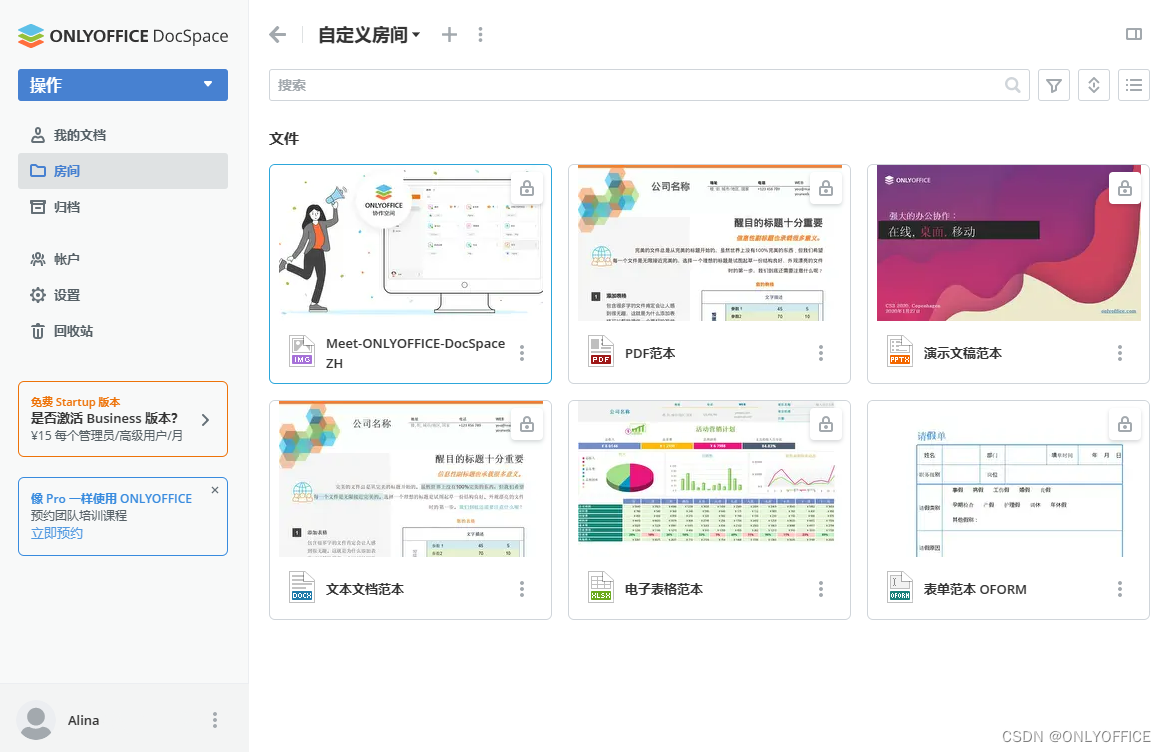
ONLYOFFICE 协作空间社区版完全免费,可以在自己的网络上使用协作空间的所有功能,最多可有 20 个同时连接。您能得到免费的开源解决方案,房间数量不限,桌面和移动应用程序,增强的安全功能,通过 GitHub 和论坛获得支持,定期更新。
安装过程
在安装有 Docker 的 Linux 操作系统中,ONLYOFFICE 协作空间社区版可通过自动安装脚本进行安装。该脚本将建立一个 Docker 容器,容器中包含所有 ONLYOFFICE 协作空间社区版正常工作所需的必要组件,确保其能够轻松运行并管理相关更新。
下载 ONLYOFFICE 协作空间社区版安装脚本后,或许您会需要在运行该脚本时使用一些附加参数(比如在需要将各组件安装至单独的计算机上时)。
您可使用以下命令列出所有可用的 Docker 脚本参数:
bash docspace-install.sh docker -h可使用以下命令列出所有可用的 DEB/RPM 脚本参数:
bash docspace-install.sh package -h下文中还会提供一些有关此类参数的简短描述和部分使用示例。
在带参数运行脚本时,系统将提示您选择安装 ONLYOFFICE 协作空间的方式。输入 Y 并按下回车键以使用 Docker 安装 ONLYOFFICE 文档。输入 N 并按下回车键以使用 DEB/RPM 包安装 ONLYOFFICE 协作空间。
凭据
| 参数 | 描述 |
| -hub,--hub | dockerhub 名称 |
| -un,--username | dockerhub 用户名 |
| -p,--password | dockerhub 密码 |
我们可能会为您提供测试库的访问凭据,以便您使用其中存储的映像运行容器。此时就需要使用上述参数。
示例
bash docspace-install.sh -hub name -un username -p password安装类型
| 参数 | 描述 | 值 | 默认 |
| -it,--installation_type | 安装类型 | community|enterprise | community |
您可使用该参数安装指定的解决方案:ONLYOFFICE 协作空间社区版或 ONLYOFFICE 协作空间企业版。
示例
bash docspace-install.sh -it enterprise上述命令将安装 ONLYOFFICE 协作空间企业版解决方案。
硬件检查
| 参数 | 描述 | 值 | 默认 |
| -skiphc,--skiphardwarecheck | 用于跳过硬件检查 | true|false | false |
使用该参数可在系统符合最低硬件要求时帮助您跳过硬件检查。
示例
bash docspace-install.sh -skiphc true使用后将跳过硬件检查。
组件更新
| 参数 | 描述 | 值 | 默认 |
| -u,--update | 用于更新现有组件 | true|false | false |
如果机器上安装的组件已过期,则可使用此参数安装相应组件的最新版本。
示例
bash docspace-install.sh -u true该命令将停止并移除需要更新的容器,然后运行最新版本的 ONLYOFFICE 协作空间社区版相应组件。如果当前组件版本与最新可用版本一致,则此类容器将不会受到影响。如果您在之前的安装过程中跳过了某些组件,则在更新时此类组件也会被跳过。正常情况,协作空间数据将自动获取。
仅将文档更新至 v7.2.1.34 并跳过所有其他组件的更新:
bash docspace-install.sh -u true -docsi onlyoffice/documentserver-ee -docsv 7.2.1.34 -idocs true -ids false -irbt false -irds false仅将协作空间更新至 v1.2.0 并跳过所有其他组件的更新:
bash docspace-install.sh -u true -dsv v1.2.0 -idocs false -irbt false -irds false组件安装
| 参数 | 描述 | 值 | 默认 |
| -ids,--installdocspace | 安装 ONLYOFFICE 协作空间 | true|false | true |
| -idocs,--installdocs | 安装 ONLYOFFICE 文档 | true|false | true |
| -irbt,--installrabbitmq | 安装 RabbitMQ | true|false | true |
| -irds,--installredis | 安装 Redis | true|false | true |
| -imysql,--installmysql | 安装 MySQL | true|false | true |
此类参数可帮助您指定是否需要安装特定组件。在需要将各个组件安装在单独的机器上时,可使用这些参数。
- 使用 True 以安装某个组件。
- 使用 False 以跳过某个组件的安装。
示例
bash docspace-install.sh -idocs false该命令将安装除 ONLYOFFICE 文档之外的所有 ONLYOFFICE 协作空间社区版组件。
bash docspace-install.sh -ids false -idocs true -imysql false -irbt false -irds false该命令将跳过 ONLYOFFICE 协作空间、MySQL、RabbitMQ 以及 Redis 的安装且仅安装 ONLYOFFICE 文档。
组件版本
| 参数 | 描述 |
| -dsv,--docspaceversion | ONLYOFFICE 协作空间版本 |
| -docsv,--docsversion | ONLYOFFICE 文档版本 |
上述参数可用于安装特定版本的 ONLYOFFICE 协作空间或 ONLYOFFICE 文档,便于您在不便安装库中最新版本时使用。默认情况下,组件容器中将运行标记为 latest 的映像。
示例
在浏览器中打开 Docker Hub 库,选择 ONLYOFFICE 文档并前往标签(Tags)标签页以查看库中所有可用的标签。指定您想安装的版本:
bash docspace-install.sh -docsv 7.2.1.34该命令将安装带有 ONLYOFFICE 文档 v7.2.1.34 的 ONLYOFFICE 协作空间。
ONLYOFFICE 文档映像名称
| 参数 | 描述 |
| -docsi,--docsimage | ONLYOFFICE 文档映像名称 |
此参数可用于指定容器启动时应该使用的 ONLYOFFICE 文档映像名称。指定的映像应存储在 Docker Hub 上的 ONLYOFFICE 官方公开库中。
示例
bash docspace-install.sh -docsi onlyoffice/documentserver此命令将使用库中存储的指定 ONLYOFFICE 文档映像运行容器。
主机设置
| 参数 | 描述 |
| -dsh,--docspacehost | ONLYOFFICE 协作空间主机 |
| -esh,--elastichost | Elasticsearch 主机 |
如需将组件安装在多台机器上,则可使用上述参数进行组件之间的连接。
示例
bash docspace-install.sh -esh 192.168.3.202此命令将安装 ONLYOFFICE 协作空间并将其与安装在不同机器(IP 地址为 192.168.3.202)上的 Elasticsearch 进行连接。
core.machinekey 设置
| 参数 | 描述 |
| -mk,--machinekey | core.machinekey 密钥设置 |
该参数可用于在安装 ONLYOFFICE 协作空间社区版时指定您自己的 machinekey。
这一参数会被写入 /app/onlyoffice/config/appsettings.json 配置文件中(具体路径将在 onlyoffice-studio 容器中指定)。
示例
bash docspace-install.sh -mk yourmachinekeyONLYOFFICE 协作空间外部端口
| 参数 | 描述 | 默认 |
| -ep,--externalport | ONLYOFFICE 协作空间外部端口 | 80 |
此参数可用于更改 ONLYOFFICE 协作空间在运行时所使用的端口。默认情况下将使用 80 端口。
示例
bash docspace-install.sh -cp 8080JWT 标头和 Secret 设置
| 参数 | 描述 |
| -jh,--jwtheader | JWT 标头设置 |
| -js,--jwtsecret | JWT 密钥设置 |
上述参数可用于在安装 ONLYOFFICE 协作空间社区版时指定 JWT 标头和您自己的 JWT 密钥。JWT 标头用于定义发送 JWT 时所使用的 HTTP 标头。密钥用于签署 JSON Web Token 并在向 ONLYOFFICE 文档发送请求时验证 Token。
以上参数会被写入以下配置文件(具体路径将在 onlyoffice-studio 和 onlyoffice-document-server 容器中指定):
- 协作空间 - /app/onlyoffice/config/appsettings.json
- 文档服务器 - /etc/onlyoffice/documentserver/local.json
示例
bash docspace-install.sh -js yoursecretMySQL 服务器
| 参数 | 描述 | 默认 |
| -mysqlrp,--mysqlrootpassword | MySQL 服务器 root 密码 | my-secret-pw |
| -mysqlh,--mysqlhost | MySQL 服务器主机 | localhost |
在未明确声明上述参数的情形中将使用默认值。
示例
bash docspace-install.sh -mysqlrp new-secret-pw此命令可在安装 ONLYOFFICE 协作空间社区版时用于为 MySQL root 账户设置您自己的密码。
ONLYOFFICE 协作空间数据库
| 参数 | 描述 | 默认 |
| -mysqld,--mysqldatabase | ONLYOFFICE 协作空间数据库名称 | onlyoffice |
| -mysqlu,--mysqluser | ONLYOFFICE 协作空间数据库用户 | onlyoffice_user |
| -mysqlp,--mysqlpassword | ONLYOFFICE 协作空间数据库密码 | onlyoffice_pass |
上述参数可用于在创建 ONLYOFFICE 协作空间数据库时根据指定的自定义数据库名称以及超级用户(superuser)权限账户用户名/密码创建数据库。在未明确声明上述参数的情形中将使用默认值。
示例
bash docspace-install.sh -mysqld docspacedatabase -mysqlu username -mysqlp password